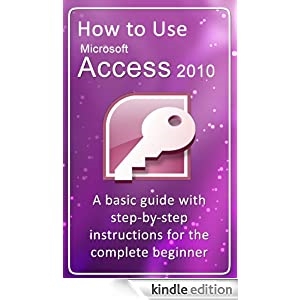غبار ستاسو عکس په فوټوشاپ کې یو څه اسرار او بشپړتیا ورکوي. د داسې ځانګړي اغیزو پرته ، د کار لوړې کچې ترلاسه کول ناممکن دي.
پدې لوست کې ، زه به تاسو ته وښایم چې څنګه په فوټوشاپ کې fog رامینځته کول.
درس د اغیزې پلي کولو په اړه خورا ډیر ندي ، مګر د ګند سره برش رامینځته کولو لپاره. دا به اجازه ورنکړي چې هر ځل په لوست کې بیان شوي عمل ترسره کړي ، مګر په ساده ډول مطلوب برش واخلئ او په یوه سټروک سره عکس ته فوګ اضافه کړئ.
نو ، راځئ چې د غبار پیدا کول پیل کړو.
دا پوهیدل مهم دي چې د برش لپاره د خالي لمړنۍ اندازې غټ ، دا به غوره وي.
د کیبورډ شارټ کټ سره په برنامه کې نوی سند جوړ کړئ CTRL + N په سکرین شاټ کې ښودل شوي پیرامیټونو سره.

د سند اندازه کیدی شي تنظیم او نور ډیر څه 5000 پکسل.
زموږ واحد پرت د تور سره ډک کړئ. د دې کولو لپاره ، اصلي تور رنګ غوره کړئ ، وسیله واخلئ "ډک" او په کینوس کلیک وکړئ.


بیا ، په سکرین شاټ کې ښودل شوي ت buttonۍ کلیک کولو سره ، یا د کیلي ترکیب په کارولو سره یو نوی پرت رامینځته کړئ CTRL + SHIFT + N.

بیا وسیله غوره کړئ "اوول سیمه" او په نوي پرت کې انتخاب جوړ کړئ.


پایله لرونکی انتخاب کیبورډ کې د کرسر یا تیرونو سره د کینوس شاوخوا ته حرکت ورکول کیدی شي.
راتلونکی ګام به د انتخاب کونجونو سیوري کړي ، ترڅو زموږ د فوګ او شاوخوا عکس تر مینځ پوله اسانه کړي.
مینو ته لاړ شه "روښانه کول"برخې ته لاړشئ "ترمیم" او هلته توکی وګوری جوش.

د سیوري وړانګو ارزښت د سند اندازې پورې اړوند غوره شوی. که تاسو د 5000x5000 پکسلز سند پیدا کړئ ، نو بیا رادیا باید 500 پکسلز وي. زما په قضیه کې ، دا ارزښت به 200 وي.

بل ، تاسو اړتیا لرئ رنګونه تنظیم کړئ: لومړني - تور ، شاليد - سپین.

بیا مستقیم پخپله فاج رامینځته کړئ. د دې کولو لپاره ، مینو ته لاړ شئ فلټر - چمتو کول - بادل.

تاسو اړتیا نلرئ د هیڅ شی تنظیم کړئ ، غلی د ځان لخوا بهر کیږي.

انتخاب د کیبورډ شارټ کټ سره لرې کړئ CTRL + D او خوند واخلئ ...
ریښتیا ، د دې ستاینه کول خورا دمخه دي - تاسو اړتیا لرئ د لوی واقعیت لپاره پایلې پا textې لږ څه بurه کړئ.
مینو ته لاړ شه فلټر - بلور - ګاوشی بلور او فلټر تنظیم کړئ ، لکه څنګه چې په سکرین شاټ کې. په یاد ولرئ چې ممکن ستاسو په قضیه کې ارزښتونه توپیر ولري. په پایله کې تمرکز وکړئ.


څرنګه چې چګ یو ماده ده چې همجنسي ندي او په هرځای کې ورته کثافت نلري ، نو موږ به د اغیزې مختلف کثافت سره درې مختلف برشونه رامینځته کړو.
د کی بورډ شارټ کټ سره د فوګ پرت یوه کاپي جوړه کړئ CTRL + J، او لید له اصلي کوږو څخه لرې کړئ.

د کاپي شفافیت 40 to ته ټیټ کړئ.

اوس یو څه سره د فوګ کثافت لوړ کړئ "وړیا بدلون". لنډلارې پشول CTRL + T، د نښه کونکو سره یو چوکاټ باید په عکس کې څرګند شي.

اوس موږ د چوکاټ دننه حق کلیک کوو ، او په پاپ اپ مینو کې توکي غوره کوو "لید".

بیا موږ د پورتنۍ ښیې نښه کونکي (یا پورته کی left اړخ) واخلو او عکس یې بدل کړو ، لکه څنګه چې په سکرین شاټ کې ښودل شوی. د پروسې په پای کې ، کلیک وکړئ ننوتل.

د فوګ سره د برش لپاره بل خالي جوړ کړئ.
د اصلي تاثیر سره د پرت یوه کاپي جوړه کړئ (CTRL + J) او د پیلټ خورا سر ته یې کش کړئ. موږ د دې پرت لپاره لید ظاهرا کوو ، او د هغه چا لپاره چې موږ یوازې کار کړی ، موږ دا لرې کوو.

دا د ګاوس پرت روښانه کړئ ، دا وخت خورا پیاوړی دی.

بیا زنګ ووهئ "وړیا بدلون" (CTRL + T) او عکس ته فشار ورکړئ ، په دې توګه د "وروستي" غبار ترلاسه کول.

د پرت شفافیت 60 to ته راکم کړئ.

که چیرې عکس ډیر روښانه سپین ساحې ولري ، نو دوی د تور نرم برش سره د 25-30 of خالص رنګ سره رنګ کیدی شي.
د برش تنظیمات د سکرین شاټونو کې ښودل شوي.



نو ، د برش تشې رامینځته شوي ، اوس دوی ټول اړ ایستل اړین دي ، ځکه چې برش یوازې د سپین عکس څخه د تور عکس څخه رامینځته کیدی شي.
موږ به د تنظیم کولو پرت وکاروو اړول.


راځئ چې د پایلې ورکشاپ ته نږدې وګورو. موږ څه ګورو؟ او موږ پورته او لاندې تیز سرحدونه ګورو ، او همدارنګه د حقیقت حقیقت چې د workpiece د کینوس حدود هاخوا غزوي. دې نیمګړتیاو ته باید پام وشي.
د لید پرت فعال کړئ او په دې کې یو سپین ماسک اضافه کړئ.

بیا موږ د ورته ورته ترتیباتو سره برش اخلو ، مګر د 20 of د روښانه والي سره او د ماسک سرحدونو باندې په احتیاط سره رنګ کوو.
د برش اندازه غوره کولو لپاره غوره ده.

کله چې بشپړ شو ، ماسک باندې ښی کلیک وکړئ او غوره یې کړئ د پوړ ماسک تطبیق کړئ.

ورته کړنلاره باید د ټولو پرتونو سره ترسره شي. الګوریتم په لاندې ډول دی: د ترمیم وړ ، شالید او منفي (پورته) څخه پرته د ټولو پرتونو څخه لید لرې کړئ ، ماسک اضافه کړئ ، د ماسک په اوږدو کې د تور برش سره سرحدونه پاک کړئ. ماسک وغواړئ او داسې نور ...

کله چې د پوړونو ترمیم پای ته ورسید ، نو تاسو کولی شئ د برشونو رامینځته کول پیل کړئ.
د خالي پرت لید (د سکرین شاټ وګورئ) چالان کړئ او فعال کړئ.

مینو ته لاړ شه "سمول - د برش تعریف کول".

د نوي برش نوم ورکړئ او کلیک وکړئ سمه ده.

بیا موږ د دې workpiece سره پرت له لید څخه لرې کوو او د بلې workpiece لپاره لید ګرځئ.
ګامونه تکرار کړئ.
ټولې جوړې شوې برشونه به د برشونو معیاري سیټ کې څرګند شي.

د دې لپاره چې د برشونو ضایع نشي ، موږ به د دوی څخه دودیز سیټ رامینځته کړو.
په ګیر کلیک وکړئ او غوره یې کړئ "تنظیم تنظیم کړئ".

کلپ سي ټي ار ایل او په هر نوي برش باندې کلیک وکړئ.

بیا کلیک وکړئ خوندي کړئسیټ ته یو نوم ورکړئ او بیا خوندي کړئ.

د ټولو کړنو وروسته ، کلیک وکړئ وشو.
سیټ به د نصب شوي برنامې سره په فولډر کې خوندي شي ، په فرعي فولډر کې "پرسیټونه - برشونه".
دا سیټ په لاندې ډول غږیدلی شي: په ګیر باندې کلیک وکړئ ، "لوډ برش" غوره کړئ او په هغه کړکۍ کې چې خلاصیږي ، زموږ سیټ وګورئ.

نور په مقاله کې ولولئ "په فوټوشاپ کې د برش سیټونو سره کار کول"
نو ، د فوګ برشونه رامینځته شوي ، راځئ د دوی د کارونې مثال وګورو.

د کافي تصور کولو سره ، تاسو کولی شئ د فوګ برش کارولو لپاره ډیری اختیارونه ومومئ چې موږ پدې تیوریو کې رامینځته کړي.
دا وکړه!